iPhone 使用手册
- 欢迎使用
-
-
- 兼容 iOS 26 的 iPhone 机型
- iPhone 11
- iPhone 11 Pro
- iPhone 11 Pro Max
- iPhone SE(第 2 代)
- iPhone 12 mini
- iPhone 12
- iPhone 12 Pro
- iPhone 12 Pro Max
- iPhone 13 mini
- iPhone 13
- iPhone 13 Pro
- iPhone 13 Pro Max
- iPhone SE(第 3 代)
- iPhone 14
- iPhone 14 Plus
- iPhone 14 Pro
- iPhone 14 Pro Max
- iPhone 15
- iPhone 15 Plus
- iPhone 15 Pro
- iPhone 15 Pro Max
- iPhone 16
- iPhone 16 Plus
- iPhone 16 Pro
- iPhone 16 Pro Max
- iPhone 16e
- iPhone 17
- iPhone 17 Pro
- iPhone 17 Pro Max
- iPhone Air
- 设置基础功能
- 让 iPhone 成为你的专属设备
- 拍摄精美的照片和视频
- 与亲朋好友保持联系
- 与家人共享功能
- 在日常生活中使用 iPhone
- Apple 支持提供的专家建议
-
- iOS 26 的新功能
-
- 指南针
- 快捷指令
- 提示
-
- 辅助功能使用入门
- 设置期间使用辅助功能
- 更改 Siri 辅助功能设置
- 快速打开或关闭辅助功能
- 与其他设备共享辅助功能设置
- 版权和商标
在 iPhone 上听写文本
通过 iPhone 上的“听写”,你可以在可进行键入的任何位置听写文本。你还可以结合使用键入和听写:听写期间,键盘保持打开,方便你在语音输入和轻触键入文本间轻松切换。
多种语言的听写请求都会在设备端处理,无需互联网连接。在搜索框中听写时,听写文本可能会发送给搜索提供商以处理搜索。
【注】听写功能并不支持所有语言,并非在所有国家或地区都可用,而且功能可能会不同。请参阅 iOS 和 iPadOS 功能可用性网站。
使用“听写”时,可能需要支付蜂窝数据费用。请参阅查看或更改蜂窝数据设置。
打开听写
在 iPhone 上前往“设置” App
 。
。轻点“通用”,然后轻点“键盘”。
打开“启用听写”。如果出现提示,请轻点“启用听写”。
若要进一步了解 Apple 如何保护你的信息并让你选择共享的内容,请轻点“听写”下方的“关于听写与隐私”,或参阅 Apple 隐私网站。
听写文本
听写文本并使用语音命令编辑和格式化内容。
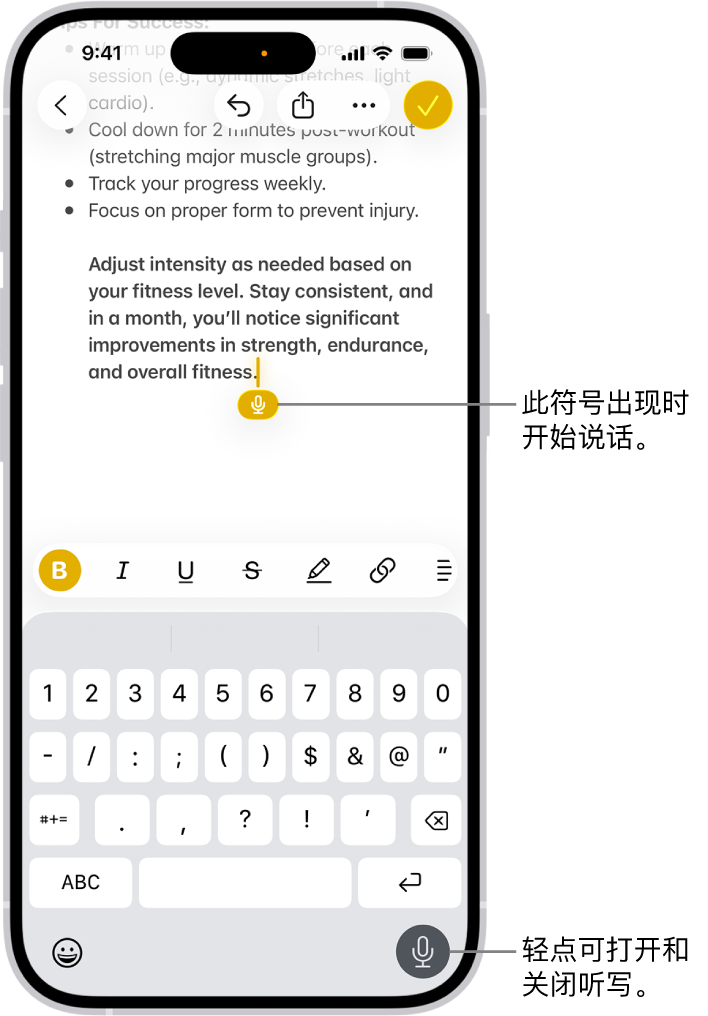
在文本栏中轻点以将插入点放在想要开始听写文本的位置。
轻点屏幕键盘上的
 ,或在出现该按钮的任何文本栏中轻点它。
,或在出现该按钮的任何文本栏中轻点它。 出现在文本栏中插入点附近时,请开始听写文本。
出现在文本栏中插入点附近时,请开始听写文本。执行以下任一项操作:
添加表情符号:说出表情符号的名称,如“heart emoji”或“smiley face emoji”。
添加标点符号:说出标点符号的名称,如“exclamation point”。
【注】在支持的语言中,“听写”会在你听写期间自动插入逗号、句号和问号。若要关闭自动标点符号,请前往“设置”
 >“通用”>“键盘”,然后关闭“自动标点符号”。
>“通用”>“键盘”,然后关闭“自动标点符号”。添加换行符:请说“new line”或“new paragraph”。
拼写字词:像这样说“Let’s invite Steven S-T-E-P-H-E-N”,或“Change tea to T-E-E”。
编辑文本:请说“select”或“delete”,然后说出要更改的短语。
撤销或重复命令:改变主意或想要重复命令时,说出“undo”或“redo”。
完成后,轻点
 或说“Stop dictation”。当你停止说话 30 秒后,听写会自动停止。
或说“Stop dictation”。当你停止说话 30 秒后,听写会自动停止。
如需了解听写时可以使用的完整命令列表,请参阅听写文本的命令。
使用其他语言的键盘时,你同样能够以该语言使用听写。请参阅添加或更改键盘。
关闭听写
在 iPhone 上前往“设置” App
 。
。轻点“通用”,然后轻点“键盘”。
关闭“启用听写”。